كيفية تحسين سرعة فايرفوكس مع هذه يجب أن يكون القرص

يجب أن تعمل تعديلات أداء Firefox هذه علىأي مستخدم Firefox يريد ضخ أكبر قدر ممكن من العصير من المتصفح. لن يساعدوا في تسريع Firefox فحسب ، بل سيساعدون أيضًا في تقليل مقدار الذاكرة (RAM) ، وبالتالي يستهلك Firefox تسريع الكمبيوتر بشكل عام.
1. كيفية فتح إعدادات تكوين Firefox
لبدء التغيير والتبديل في إعدادات تكوين Firefox افتح فوق ثعلب النار و اكتب حول: التكوين في شريط العنوان و صحافة أدخل. سترى مطالبة تحذيرية من روح الدعابة (لكنها خطيرة) بأن تعديل هذه الإعدادات مخصص للمستخدمين المتقدمين فقط وما إلى ذلك. مع هذا الدليل الرائع ، سيكون "الضمان" على ما يرام.
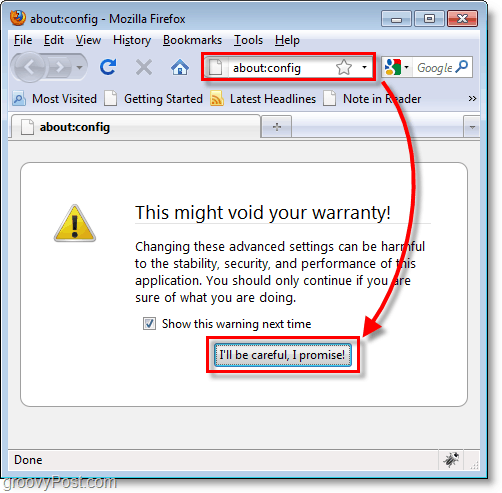
2. تقليل استخدام ذاكرة الوصول العشوائي لفايرفوكس التخزين المؤقت
تفسير:
إذا كنت قلقًا بشأن حجم الذاكرة(RAM) التي يستخدمها Firefox هنا هي طريقة سريعة لتقليلها. بشكل افتراضي ، يتم تعيين هذه القيمة على –1 مما يعني أنها ستحدد تلقائيًا عدد الصفحات التي سيخزنها Firefox في ذاكرة النظام. عادةً ما تستخدم الصفحة حوالي 4 ميغابايت من ذاكرة الوصول العشوائي ، ولكن مع تخزين كل صفحة إضافية ، يزيد استخدام الذاكرة بشكل كبير ، ويستهلك في بعض الأحيان ما يصل إلى 512 ميجابايت. سنقوم بتعطيله تمامًا نتيجة لتباطؤ وقت تحميل الصفحة ، لكن مما يؤدي إلى انخفاض كبير في حجم الذاكرة المستخدمة.
المحلول:
في المربع تصفية ، اكتب في browser.sessionhistory.max_total_viewers وثم نقرتين متتاليتين التفضيل لتعديله. أدخل قيمة جديدة من 0, وثم انقر حسنا.
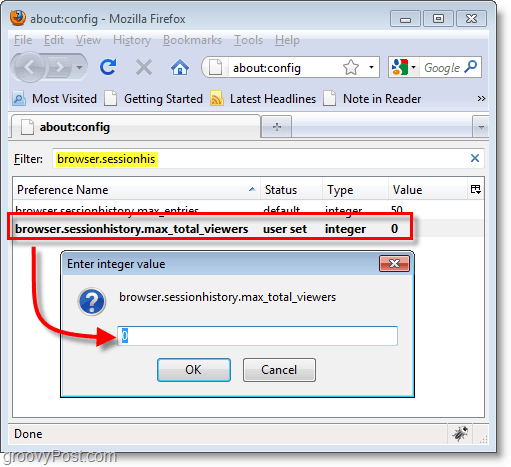
3. تقليل الذاكرة المستخدمة بشكل كبير في حين يتم تقليل فايرفوكس
تفسير:
يتيح هذا الإعداد لـ Windows تبديل ذاكرة الوصول العشوائي (RAM) المستخدمة بواسطةFirefox إلى ملف Windows Page بعد تصغير Firefox إلى شريط الأدوات. بشكل افتراضي ، التفضيل غير موجود. لذلك تم تعطيله. سنعمل على تمكين هذه الميزة من الحصول على مساحة ذاكرة الوصول العشوائي (RAM) المستخدمة من قبل Firefox إلى 10 ميغابايت تقريبًا إلى الحد الأدنى. ملحوظة - هذا هو السلوك القياسي لجميع تطبيقات Windows (تبديل الذاكرة إلى ملف الصفحة بعد تصغيرها لفترة زمنية قصيرة) ، لذلك هذا ليس شيئًا جديدًا.
المحلول:
انقر بزر الماوس الأيمن في أي مكان على الخاص بك اسم التفضيل قائمة و تحديد جديد> منطقية. في مربع الحوار الذي يظهر اكتب في config.trim_on_minimize و انقر حسنا. في نافذة القيمة المنطقية التي تظهر تحديد صحيح و انقر حسنا.

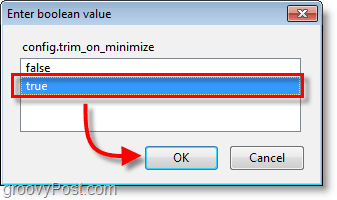
4. زيادة فايرفوكس تحميل الصفحة السرعة والأداء مع الأنابيب
تفسير:
خطوط الأنابيب هي عملية تقوم بتحميل الصفحات بشكل أسرععن طريق إرسال طلبات متعددة إلى موقع الويب الخاص بك الوصول. بشكل افتراضي ، لا يتم استخدام هذه القيمة وتعيينها على "خطأ". يستخدم خط الأنابيب عرض النطاق الترددي الزائد الخاص بك ، لذلك إذا كان اتصال الإنترنت الخاص بك ليس أكبر عدد من الأميال (الطلب الهاتفي) فقد يختلف.
في حين أن هذا ينبغي أن تعمل مع معظم المواقع ، وبعضلا تسمح باتصالات خطوط الأنابيب ، وقد لا تتمكن من عرضها بشكل صحيح. ومع ذلك ، فإن الزيادة المحتملة في الأداء تستحق على الأقل إعطاء هذه اللقطة إذا سألتني! ؛)
المحلول:
في المربع تصفية ، اكتب في network.http.pipelining وثم نقرتين متتاليتين التفضيل لتعديله. يتغيرون قيمة ذلك ل صحيح، وثم انقر حسنا. بعد ذلك ، أول واحد نقرتين متتاليتين التفضيل network.http.pipelining.maxrequests و يتغيرون إنها قيمة لعدد من الاتصالات المتزامنة التي تعتقد أن سرعة الإنترنت لديك يمكن أن تدعمها. إذا كان لديك اتصال إنترنت سريع مثل Fios أو كابل 12 + Mbps 10 هو رقم جيد ، ولكن إذا كان لديك اتصال أبطأ ، فيجب أن يكون الرقم 5 هو الأعلى المسموح به
كلمة تحذير: تعيين عدد الطلبات الأقصى مرتفعًا جدًا قد يؤدي إلى إساءة استخدام بعض المواقع الإلكترونية ويؤدي إلى حظرك. إذا كنت ترغب في البقاء على الجانب الآمن ، احتفظ به أقل من 5 سنوات.
ملاحظة: إذا كنت تستخدم خادم وكيل ، فستحتاج إلى تعديل التفضيل بشكل إضافي network.http.proxy.pipelining ووضعه على صواب. معظم الناس لن يحتاجوا للقلق بشأن هذا.
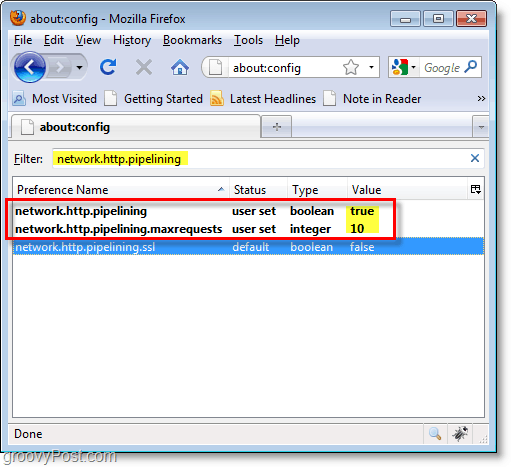
5. إزالة تأخير فايرفوكس ينتظر قبل عرض صفحة
تفسير:
بشكل افتراضي ، سينتظر Firefox 250 مللي ثانية (0.25 ثانية) قبل عرض أي صفحة. يقوم هذا القرص بضبط المدة التي ينتظرها Firefox قبل عرض الصفحة. تم تنفيذ هذا التأخير في الأصل على فرضية أن الصفحات سيتم تحميلها بشكل أسرع إذا لم يتم تحميلها في الوقت الفعلي ، ولكن انتظر حتى يتم عرضها حتى يتم تحميل الصفحة بأكملها. مع اتصال عالي السرعة ، يصبح التأخير أكثر من مجرد تأخير غير ضروري.
المحلول:
انقر بزر الماوس الأيمن في أي مكان على الخاص بك اسم التفضيل قائمة و تحديد جديد> عدد صحيح. في مربع الحوار الذي يظهر اكتب في nglayout.initialpaint.delay و انقر حسنا. في نافذة القيمة الصحيحة التي تظهر اكتب 0 و انقر حسنا.
ملاحظة: من الناحية النظرية ، إذا كان لديك اتصال إنترنت بطيء ، فإن تغيير قيمة هذا التفضيل إلى رقم أعلى من شأنه أن يتيح مزيدًا من الوقت للصفحات قبل التحميل وبالتالي يؤدي إلى تحسين الأداء.
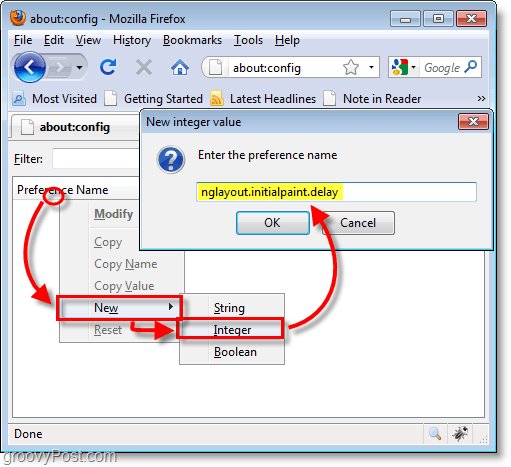
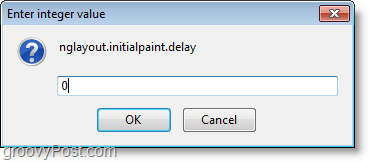
6. إعادة بدء ثعلب النار إلى تطبيق جميع التغييرات التكوين. الآن يجب أن يكون لديك تجربة أكثر فاعلية وأسرع فايرفوكس!
اه اه, لقد أفسدت شيئًا ما ، والآن لدي سلسلة تفضيل إضافية. مساعدة!
إذا كنت تعمل من خلال البرنامج التعليمي وفي وقت ما قمت بإنشاء سلسلة إضافية مقطوعة عن طريق الخطأ ، فلن يحالفك الحظ.
ببساطة انقر بزر الماوس الأيمن سلسلة اضافية / عدد صحيح / منطقية و تحديد إعادة تعيين. ثم قريب و إعادة بدء ثعلب النار.
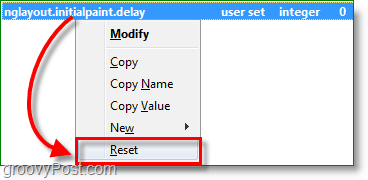
يجب أن يكون التفضيل الإضافي الآن ثابتًا!








![تغيير مجلد التنزيل الافتراضي لمتصفح فايرفوكس [كيف]](/images/firefox/change-firefox-default-download-folder-how-to.png)
![تحسين نتائج البحث باستخدام Firefox Add-on BetterSearch [groovyDownload]](/images/download/improve-search-results-with-firefox-add-on-bettersearch-groovydownload.png)
اترك تعليقا